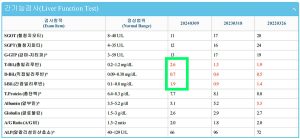샤오미 C300은 2K 화질(6P 렌즈), 300만 화소(1296P), 대형 1.4 조리개, 저조도 풀컬러 촬영, AI 인체감지, 360도 파노라마뷰를 지원하는 와이파이 기반 CCTV입니다.
샤오미 홈캠 C300 설치방법
샤오미 홈캠 C300은 이전에 나온 샤오미 CCTV 모델과 외관적인 부분의 차이는 없습니다.
카메라 성능적인 업그레이드만 이루어졌기 때문에 기존 고정판이 있다면 그대로 교체만 해서 사용도 가능한데요.
전원핀의 경우도 USB C타입이 아닌 5핀을 그대로 사용하여 기존 제품에 대한 호환이 됩니다.
샤오미 홈캠 구성품에는 천장이나 구조물에 고정할 수 있는 고정판이 포함되어 있습니다.
납작 머리 피스가 동봉되어 있고 칼블럭이 있어 더욱 단단한 결착이 가능합니다.
설치 방법은 고정판을 피스를 사용해 천장에 고정 후 샤오미 홈캠 C300 카메라를 회전하여 결착하는 방식으로 십자드라이버 하나만 있다면 손쉽게 설치가 가능합니다.


전원의 경우 5핀 USB 케이블이 제공되지만 어댑터는 없습니다.
별도 전원장치를 준비하시거나 USB 전원이 제공되는 전자기기에 연결하여 사용해야 합니다.
5V 1A USB 충전기를 별도로 구입해서 사용하시면 되는데요. 전원을 계속해서 켜놓고 사용하는 경우가 많아 어댑터 고장이 잦기 때문에 별도 여분을 미리 여러 개 구입해 놓으시는 게 좋습니다.

샤오미 CCTV C300 홈캠 (XMC01)

샤오미 홈캠 C300 미홈 어플 연결방법
안드로이드 스마트폰의 플레이마켓에서 미홈 어플을 검색 후 설치합니다.
기존에 계정이 없을 경우에는 가입하여 로그인을 해주세요.
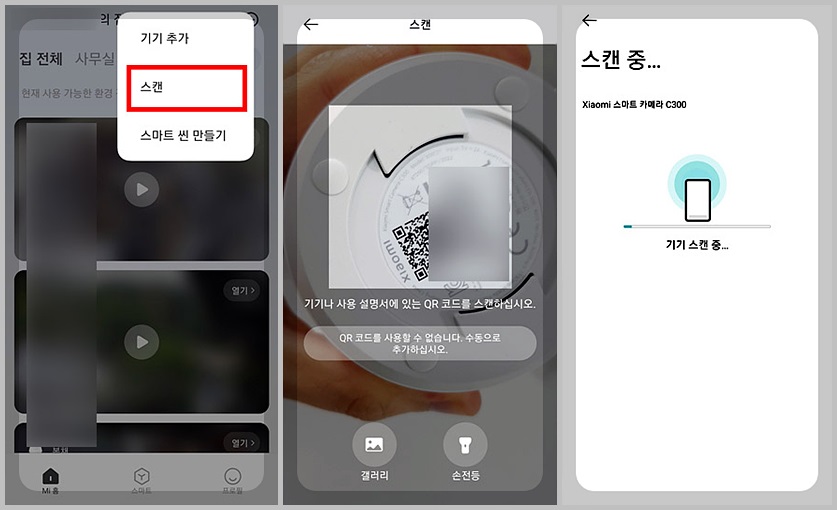
- 미홈 어플을 실행 후 상단 우측에 위치한 추가(+) 버튼을 눌러준 후 스캔을 터치합니다.
샤오미 홈캠 C300 하단에 있는 QR코드를 스캔합니다.
(CCTV를 미리 달아 놓아야 할 경우에는 하단 부분의 QR코드를 미리 촬영해 두면 갤러리에서 불러와 인식이 가능합니다.)
QR코드 스캔이 완료되면 기기 스캔을 시작합니다. C300 홈캠의 전원을 넣어주세요.
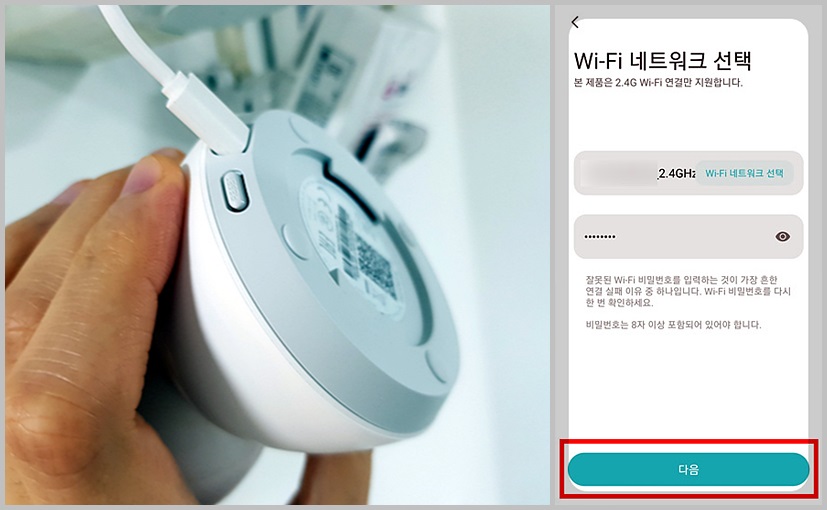
- 샤오미 홈캠 C300 새 제품은 기본 초기화가 진행되어 있어 바로 와이파이 네트워크 선택으로 넘어가는데요.
초기화가 되어 있지 않을 경우에는 사진에 보이는 리셋 버튼을 3초간 눌러주면 초기화가 진행되고 이후에 와이파이 네트워크 선택으로 넘어가게 됩니다.
와이파는 5 GHz는 지원하지 않기 때문에 2.4 GHz를 지원하는 네트워크를 선택 후 비밀번호를 입력하여 진행합니다.
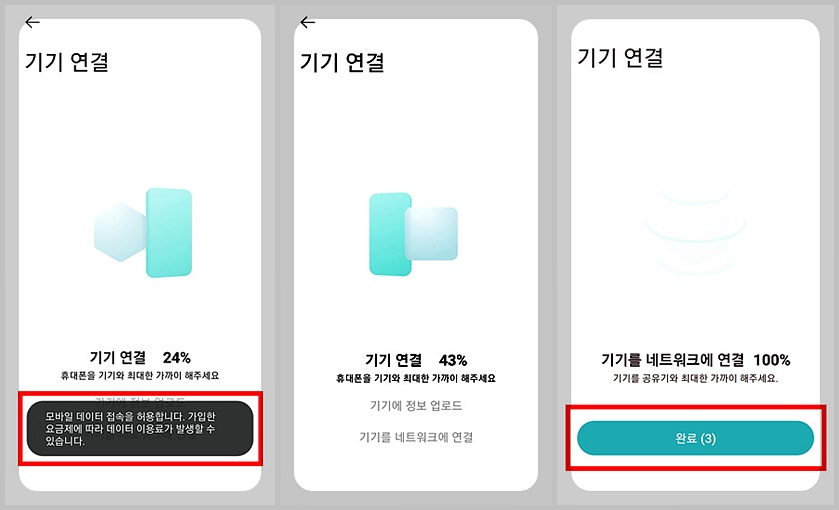
- 기기 인식과 와이파이 네트워크에 문제가 없으면 바로 기기 연결 과정으로 들어갑니다.
와이파이 연결이 자동으로 끊어지고 모바일 데이터로 연결되는데요. 정상적인 과정입니다.
잠시 기다리면 샤오미 홈캠 C300과 공유기 연결을 거쳐 어플과 연동이 완료됩니다.
샤오미 홈캠 C300 설정 방법
샤오미 홈캠 C300은 설치 이후에 기본적인 설정이 필요합니다.
화면 회전과 보안 설정을 수정해 놓으면 이후에는 편리한 사용이 가능합니다.
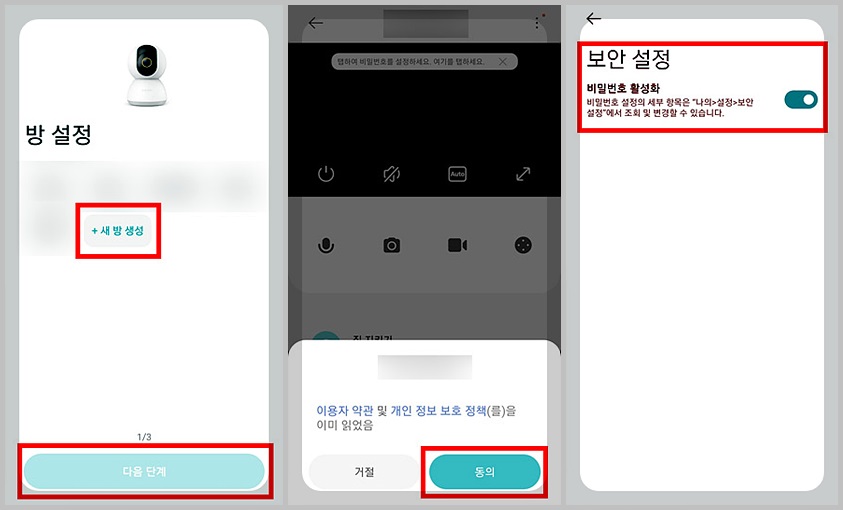
홈캠 C300 어플과 연결이 완료되면 방 설정이 필요한데요. 새 방 생성을 통해 새로운 그룹을 만들어 관리하시면 됩니다.
방 설정이 끝나면 연동된 CCTV 화면이 나오는데요. 이용자 약관은 동의를 눌러주시면 됩니다.
보안 설정 창이 자동으로 실행되는데요. 비밀번호 활성화를 체크해야 다음 과정으로 이동이 되기 때문에 활성화 후 뒤로 가기 버튼을 눌러서 빠져나오시면 됩니다.
- 샤오미 홈캠 화면 회전
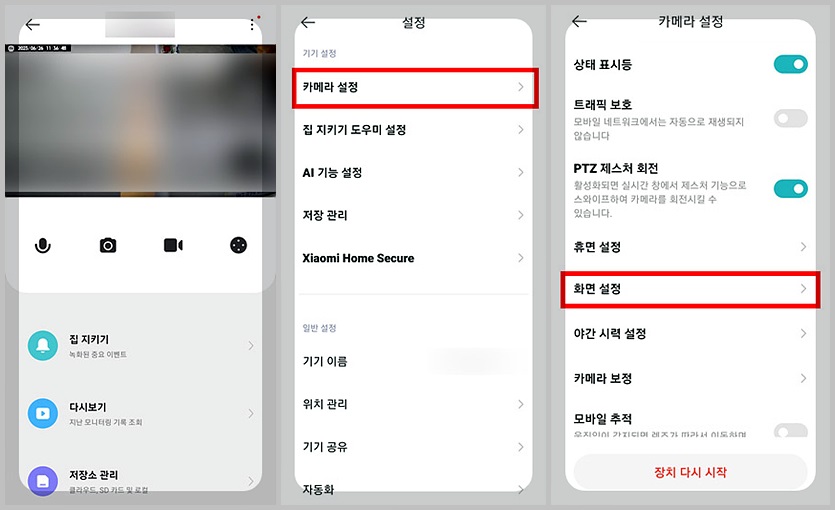
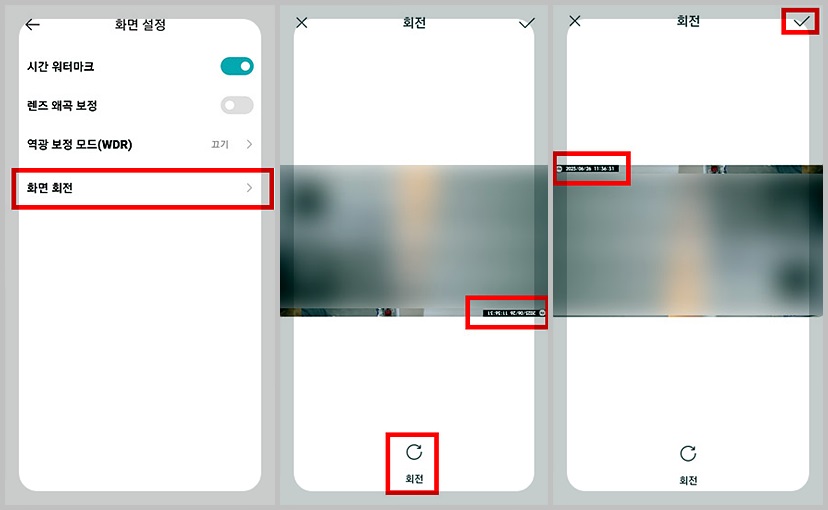
CCTV를 정면으로 사용이 가능하지만 고정판을 사용해 천장에 매달아 사용할 경우에는 뒤집어 사용하는 경우가 더욱 흔합니다.
그런 경우라면 화면 회전 설정을 변경해야 정상적으로 화면을 볼 수 있습니다.
- CCTV가 보이는 화면에서 우측 상단에 점 3개 부분을 누릅니다.
- 카메라 설정을 눌러줍니다.
- 화면 설정을 눌러줍니다.
- 화면 회전을 눌러줍니다.
- 화면이 뒤집어진 경우 하단에 회전 버튼을 누릅니다.
- 화면이 정상적으로 보인다면 우측 상단 체크 표시를 눌러서 빠져나옵니다.
- 보안 설정
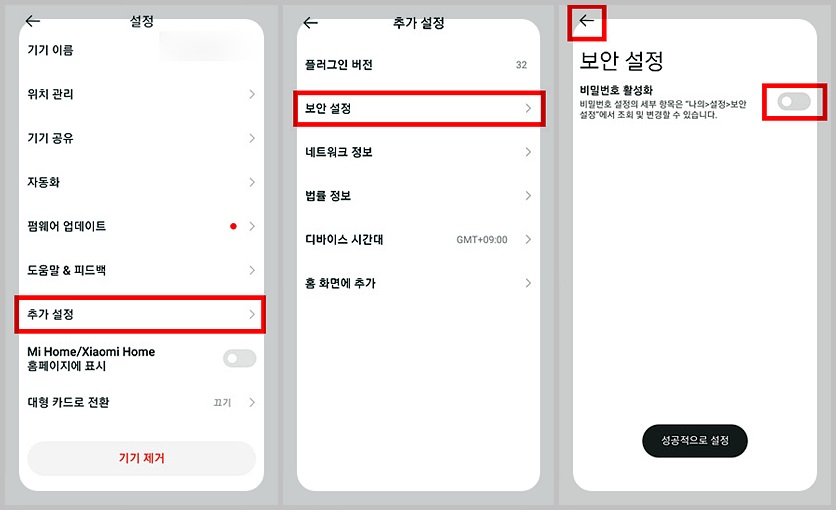
보안 설정은 CCTV를 관리하는 데 있어 중요한 요소이지만 어플을 자주 켜서 CCTV를 보는 경우에 불편함이 큰데요.
특히 1~2대만 쓰는 게 아니라 10대 정도 관리를 할 때 매번 비밀번호를 입력하는 건 여간 불편한 일이 아닙니다.
그런 경우에는 비밀번호를 해제 후 사용하시면 됩니다.
- 설정 화면에 추가 설정을 눌러줍니다.
- 보안 설정을 눌러줍니다.
- 비밀번호 활성화를 비활성화시킨 후 뒤로 가기 버튼을 눌러 빠져나옵니다.
샤오미 홈캠 C300 CCTV 주의사항
마지막으로 샤오미 CCTV를 사용하면서 주의해야 하는 부분을 알려드릴게요.
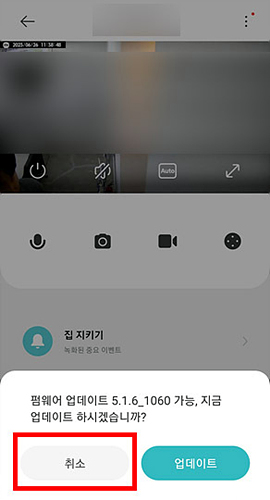
미홈 어플로 CCTV에 접근하면 펌웨어 업데이트 창이 간혹 활성화될 때가 있는데요.
먹통이 되는 경우가 자주 있기 때문에 취소를 눌러 업데이트를 하지 않으시는 게 좋습니다.
혹시나 먹통이 된 경우 초기에 알려드린 리셋 스위치를 사용해 초기설정으로 다시 CCTV를 세팅하시면 됩니다.
CCTV 데이터 저장의 경우 사용 방식에 따라 내부에 있는 서버를 사용해 저장이 가능하고 별도 장치가 없다면 간단하게 마이크로 SD 카드를 사용하여 저장할 수 있습니다.
샤오미 C300 홈캠은 무선 와이파이 방식의 CCTV로 2~3초간 딜레이가 발생하며 끊김 증상도 다수 발생할 수 있는데요.
이전 버전과 비교해서 반응속도나 끊김 등의 증상도 많이 개선된 것으로 보입니다.
간단하게 홈캠을 통한 보안 환경을 구축에 추천드립니다.